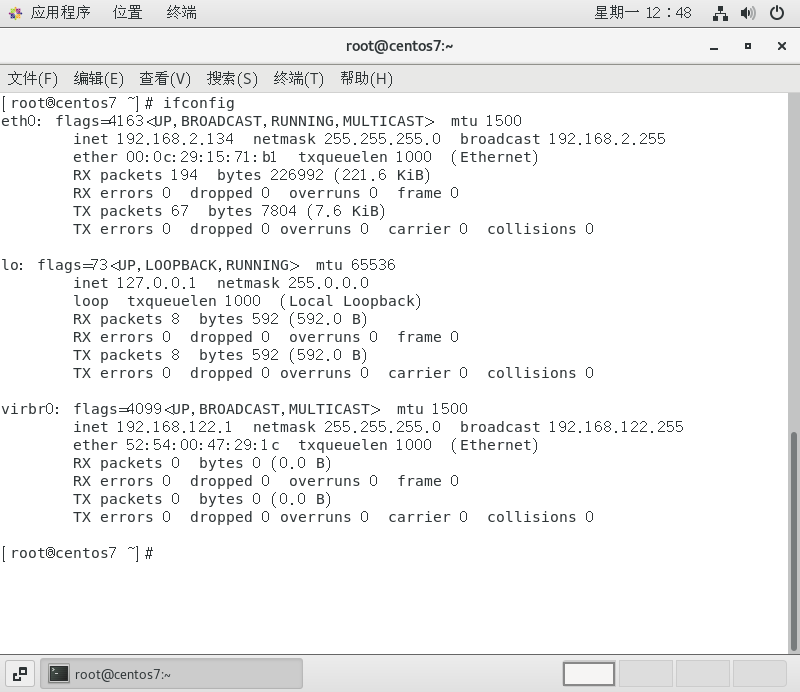nmtui配置网络
本章学习目标
学习使用nmtui图形化配置网络
内容简介
nmtui是什么
nmtui提供基于光标的文本用户界面(TUI), nmtui可提供一个文本界面来与NetworkManager交互用于配置网络。
该工具包含在NetworkManager-tui子软件包中。通常不会默认随NetworkManager的安装而安装该子软件包。需要单独安装 NetworkManager-tui。
nmtui优势
- 使用图形化可以更简单的管理系统网络
nmtui操作演示
| 分类 | 功能/操作 | 详细说明 | 适用场景 |
|---|---|---|---|
| 安装与启动 | 安装方法 | - CentOS/RHEL: sudo yum install NetworkManager-tui (7.x) 或 sudo dnf install NetworkManager-tui (8+/Fedora) - Debian/Ubuntu: sudo apt install network-manager |
需确保 NetworkManager 服务已启用:sudo systemctl enable --now NetworkManager |
| 启动命令 | sudo nmtui (需 root 权限) |
无图形界面的服务器环境或远程 SSH 管理 | |
| 核心功能 | 连接管理 | - 编辑连接:修改 IP(静态/DHCP)、网关、DNS - 激活/停用连接:启用或禁用网卡(有线/Wi-Fi/VPN) - 添加/删除连接:支持以太网、Wi-Fi、网桥、VLAN 等类型 | 快速配置静态 IP、切换无线网络、创建虚拟网络接口 |
| 主机名设置 | 直接修改系统主机名,需重启生效 | 统一多服务器主机名标识 | |
| 优先级调整 | 管理多网络连接的启动顺序 | 确保关键业务接口(如管理网卡)优先启动 | |
| 操作步骤 | 配置静态 IP | 1. 主菜单选 Edit a connection → 选择网卡 → Edit 2. IPv4 Configuration 选 Manual 3. 填写 Addresses (如 192.168.1.100/24)、Gateway、DNS 4. 按 Tab 选 OK → 保存退出 |
服务器固定 IP 分配、避免 DHCP 波动 |
| 连接 Wi-Fi | 1. 主菜单选 Activate a connection → 选择 Wi-Fi 网络 → Activate 2. 输入密码 → OK 3. 编辑连接可配置静态 IP |
无桌面环境的服务器连接无线网络 | |
| 创建 VLAN/网桥 | 1. 主菜单选 Edit a connection → Add 2. 选择类型(VLAN/Bridge)→ 填写参数(如 VLAN ID) |
网络功能隔离(如业务流量与存储流量分离) | |
| 高级配置 | 保存与生效 | - 修改后需重启服务:sudo systemctl restart NetworkManager - 验证配置:ip addr 或 nmcli connection show |
避免配置未生效导致网络中断 |
| 配置文件路径 | - RHEL/CentOS: /etc/sysconfig/network-scripts/ifcfg-<连接名> - Debian/Ubuntu: NetworkManager 配置文件目录 |
手动备份或批量修改配置 | |
| 注意事项 | 权限与依赖 | - 必须用 sudo 运行,否则无法保存 - Wi-Fi 不显示时检查: - 启用网卡:nmcli radio wifi on - 扫描网络:nmcli device wifi rescan |
无线功能故障排查 |
| 配置持久性 | 修改直接写入配置文件,重启后仍有效 | 生产环境需测试后再部署 |
配置网络
打开终端
- 打开系统终端,输入nmtui命令打开图形化配置
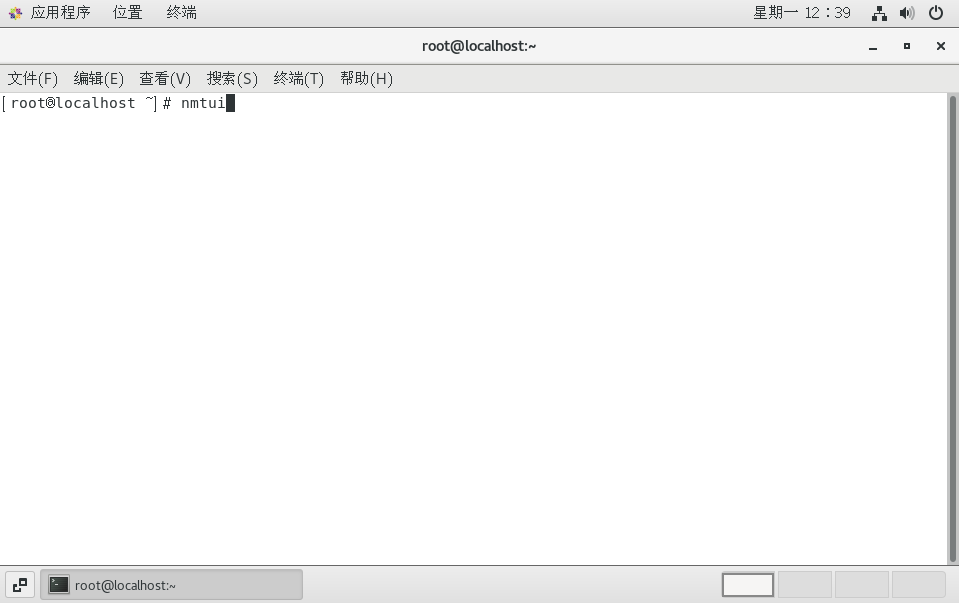
编辑连接
- 选择编辑连接按钮
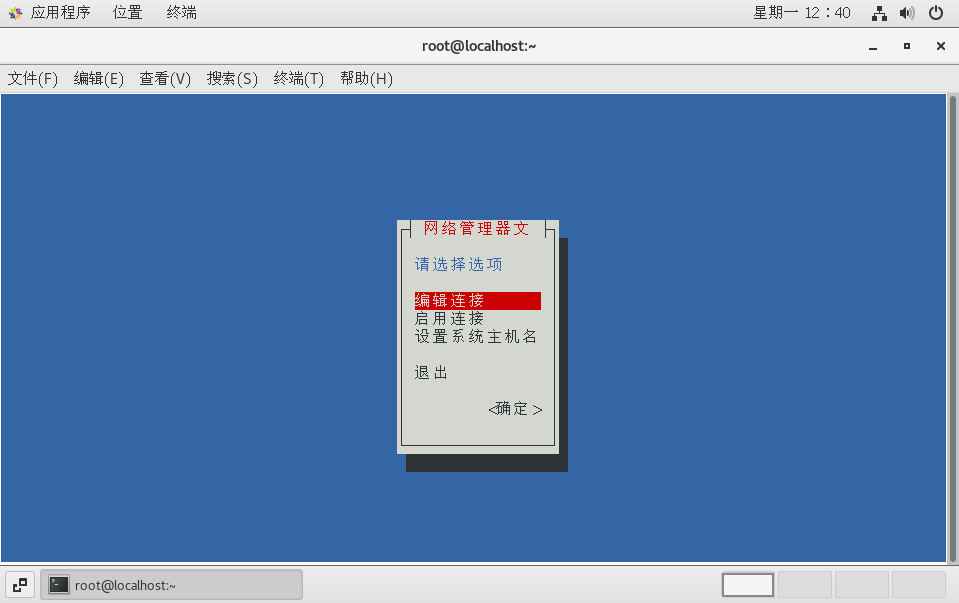
选择网卡
- 在以太网列表中选择网卡名称,我的是eth0
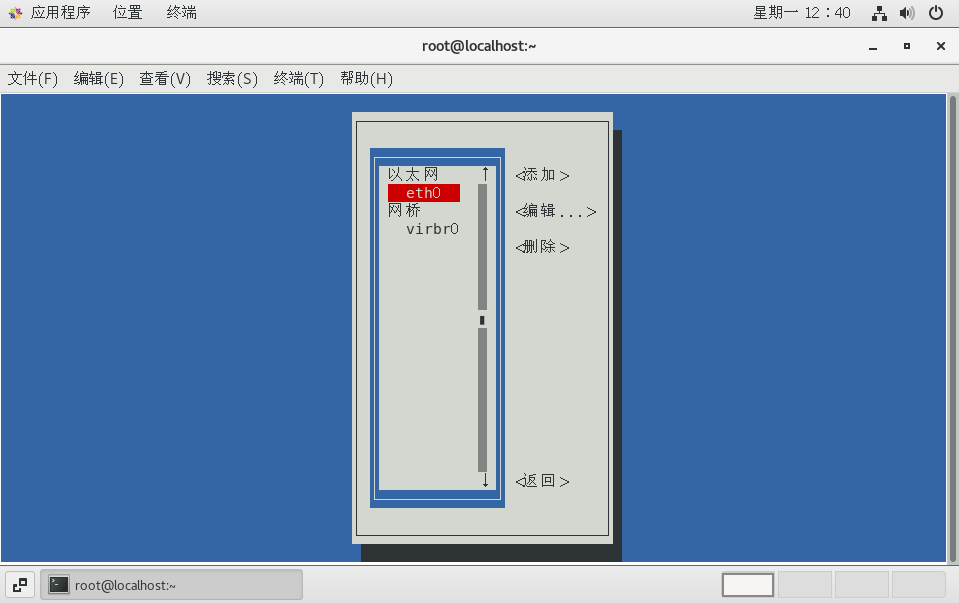
配置ip
选择手动配置ip,自定义ip信息配置,我的配置如下
- 地址:192.168.2.134
- 网关:192.168.2.253
- DNS服务器:114.114.114.114
输入配置后选择确定按钮
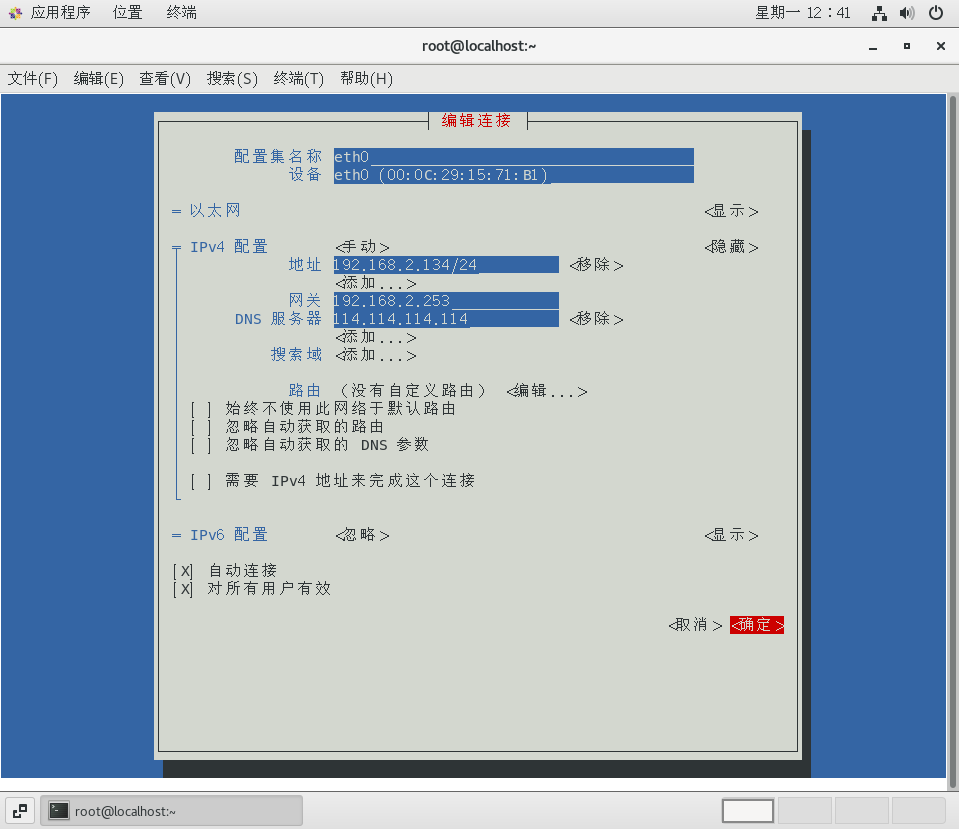
启动连接
选择启动连接按钮
- 在网络管理器界面选择启动连接按钮
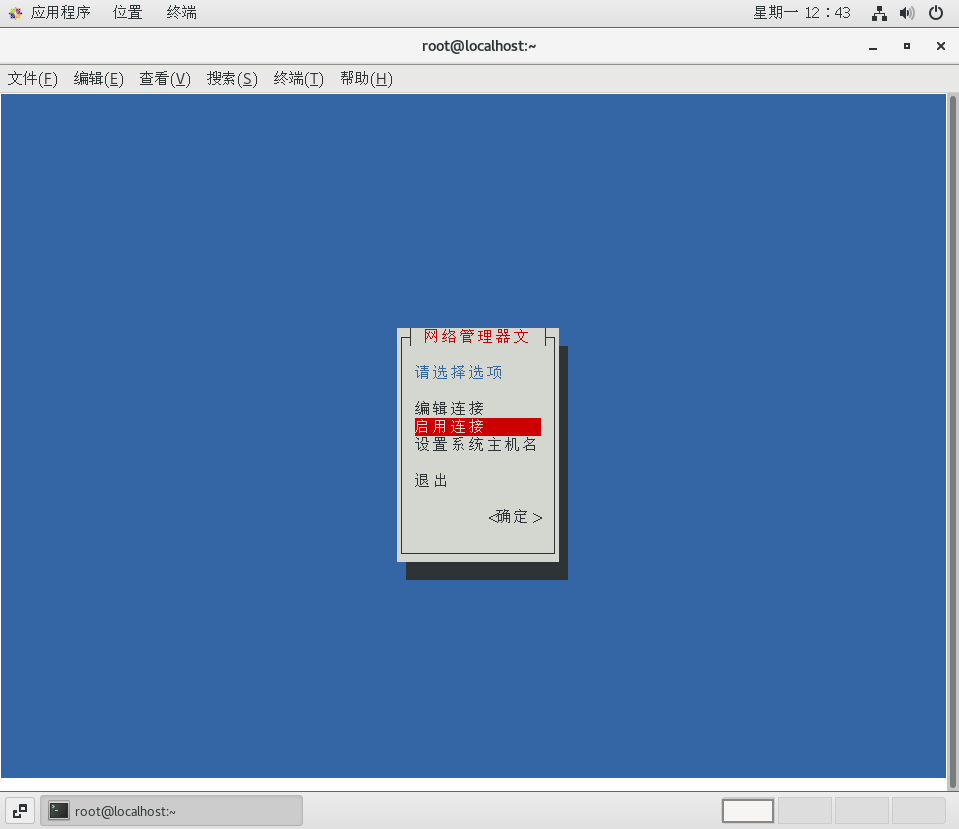
启动连接
- 在有线界面选择网卡名,按回车键启用网卡,前面有*号表示网卡已启动
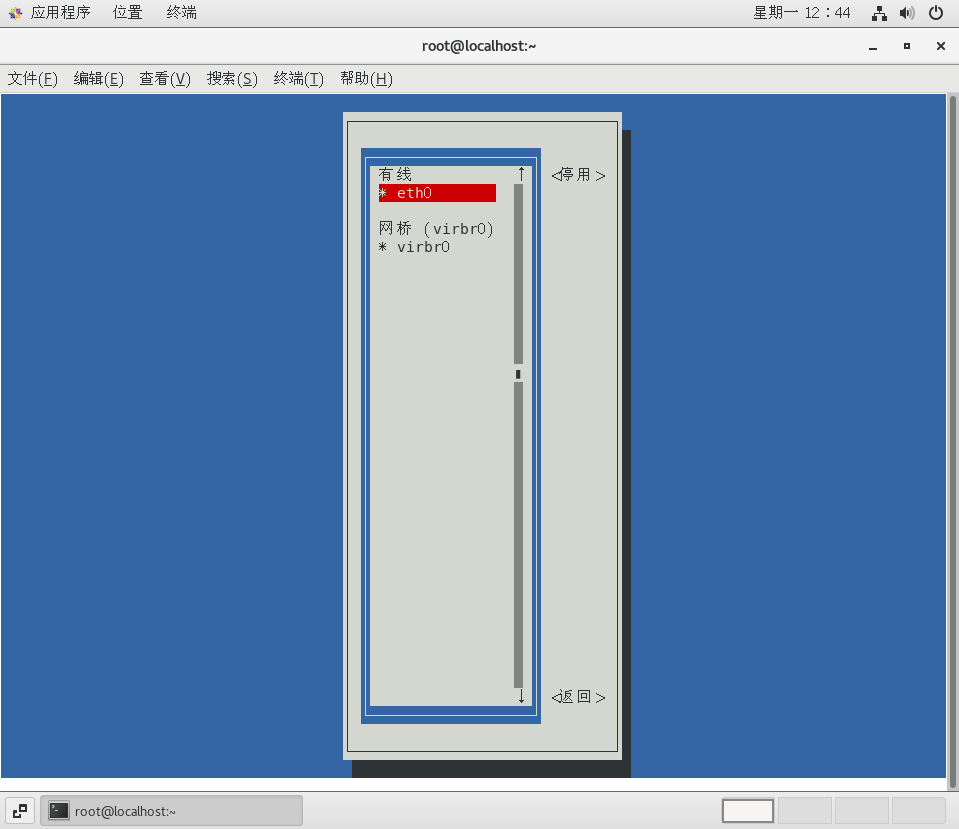
设置系统用户名
设置用户名
- 在网络管理器界面选择设置系统用户名按钮
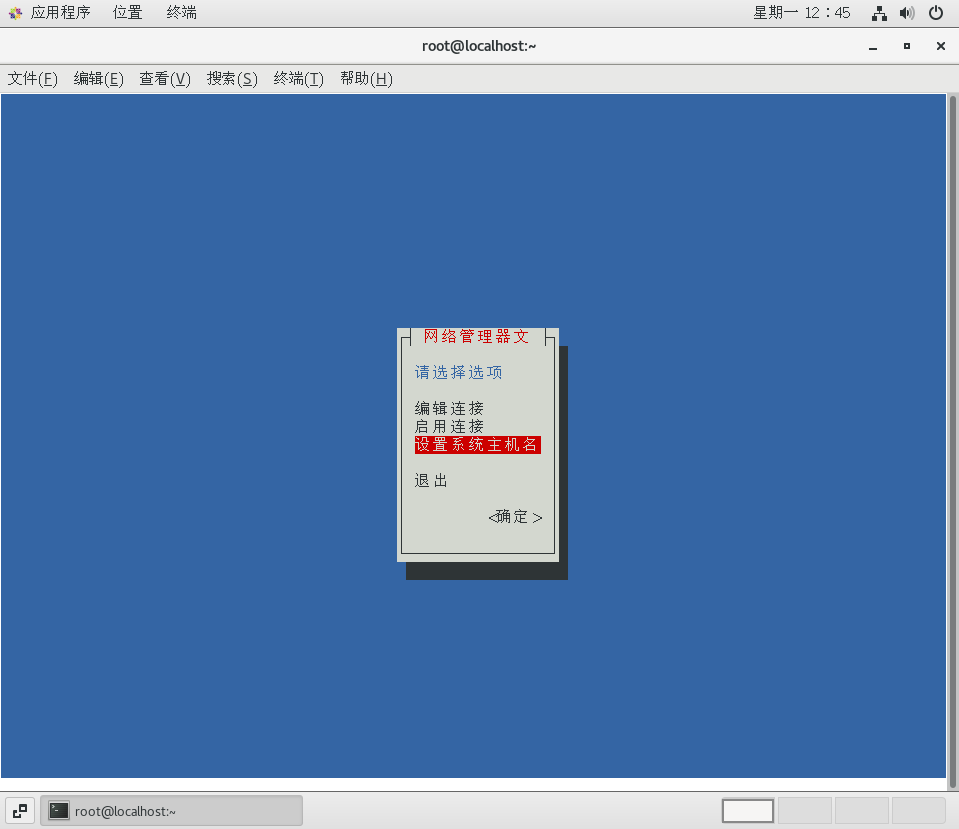
自定义用户名
- 自定义输入用户名,比如我输入的centos7
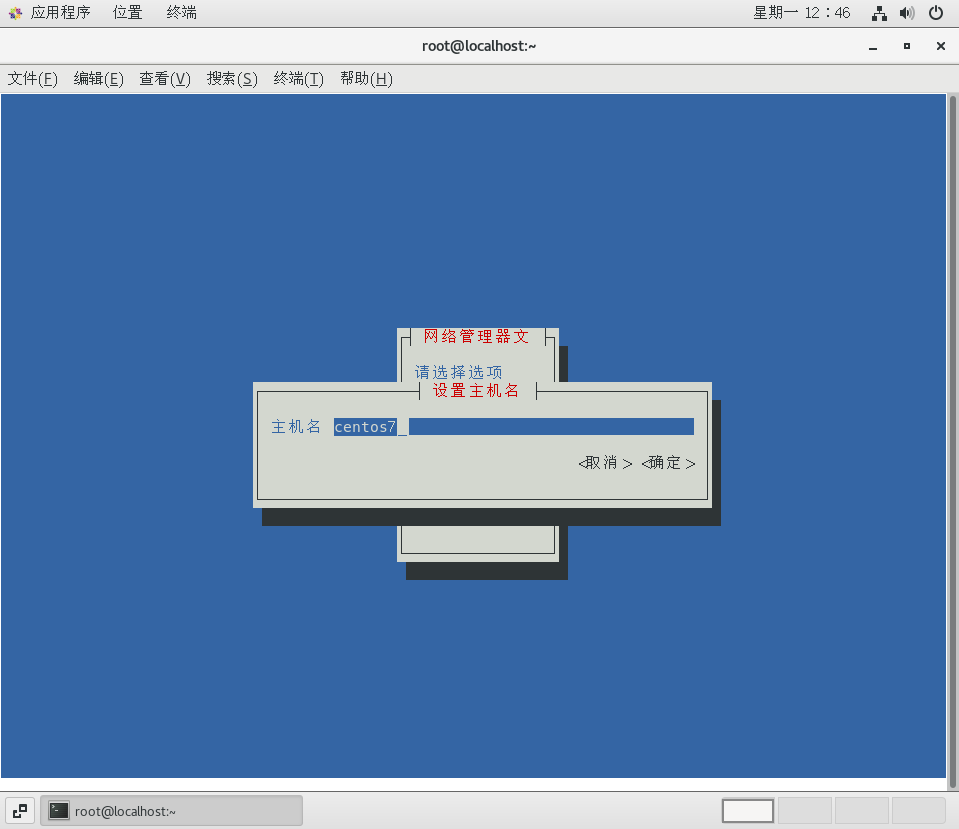
重启系统生效配置
- 在终端界面重启系统
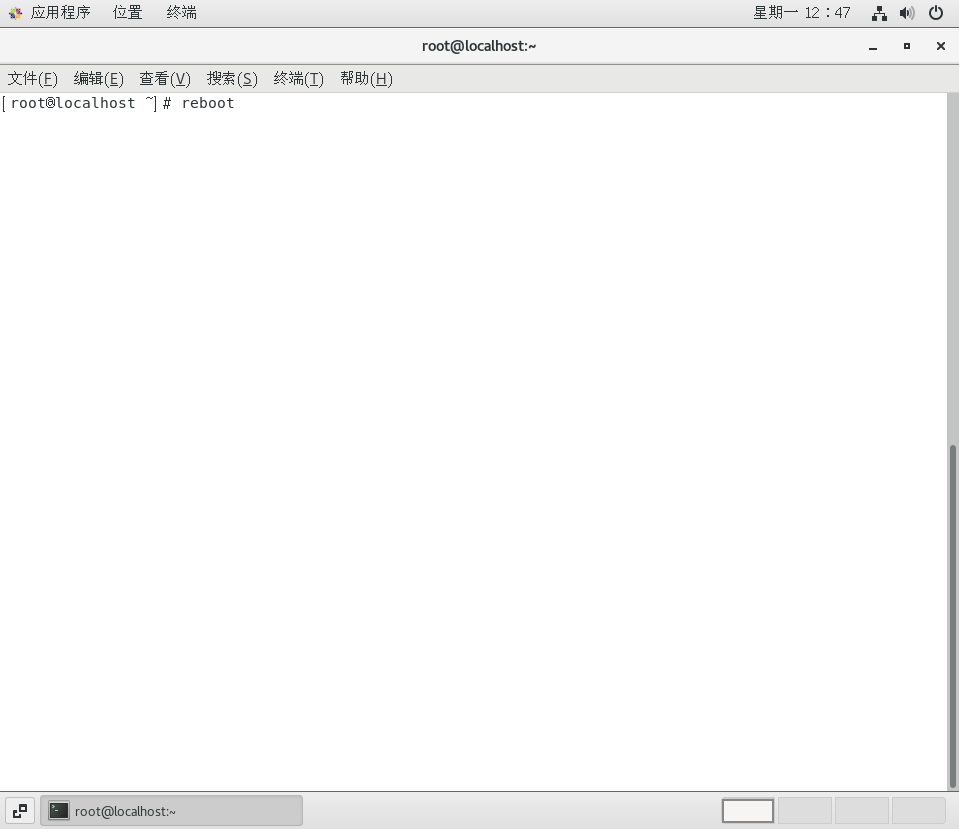
查看信息
打开终端执行ifconfig命令查看ip信息和主机名,已经修改成功